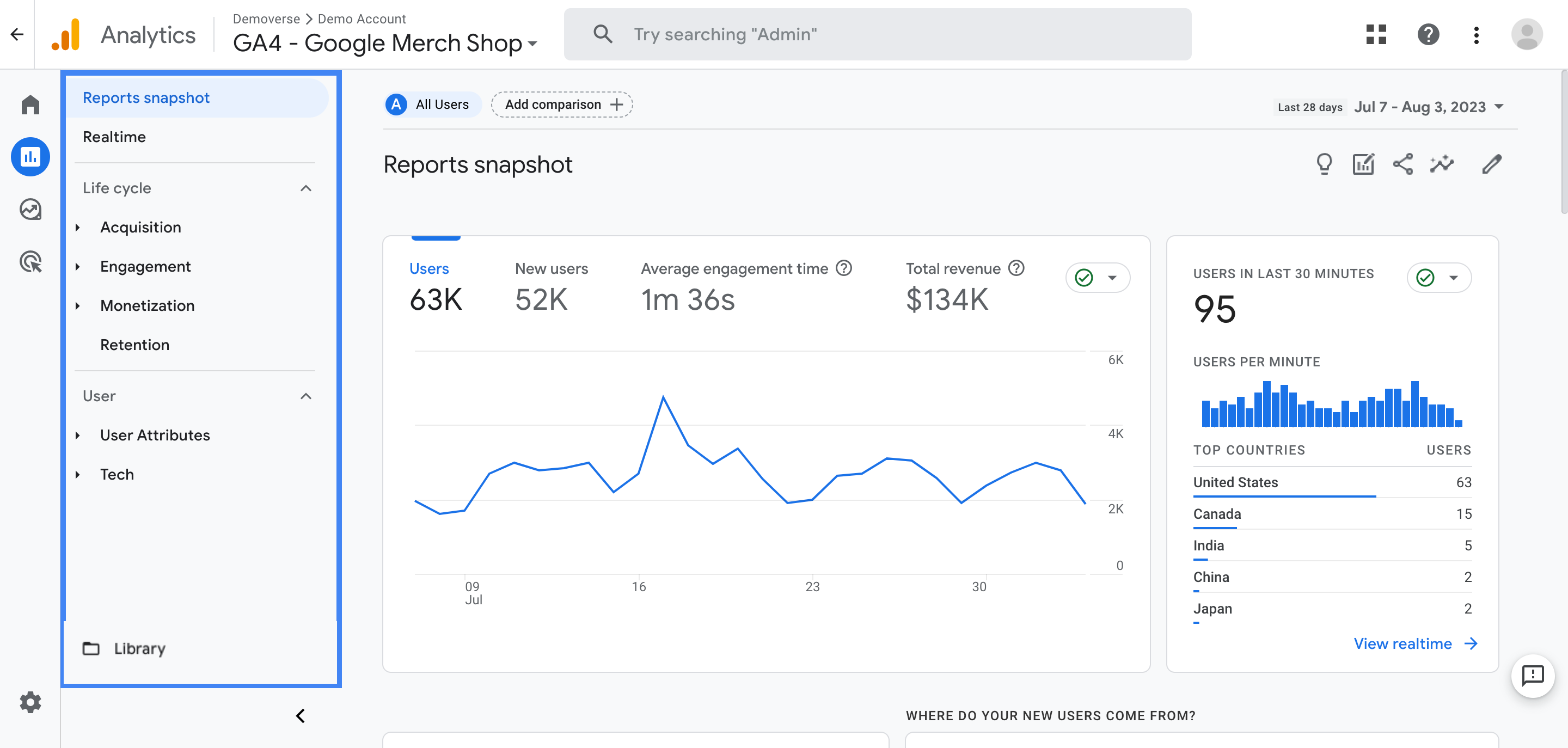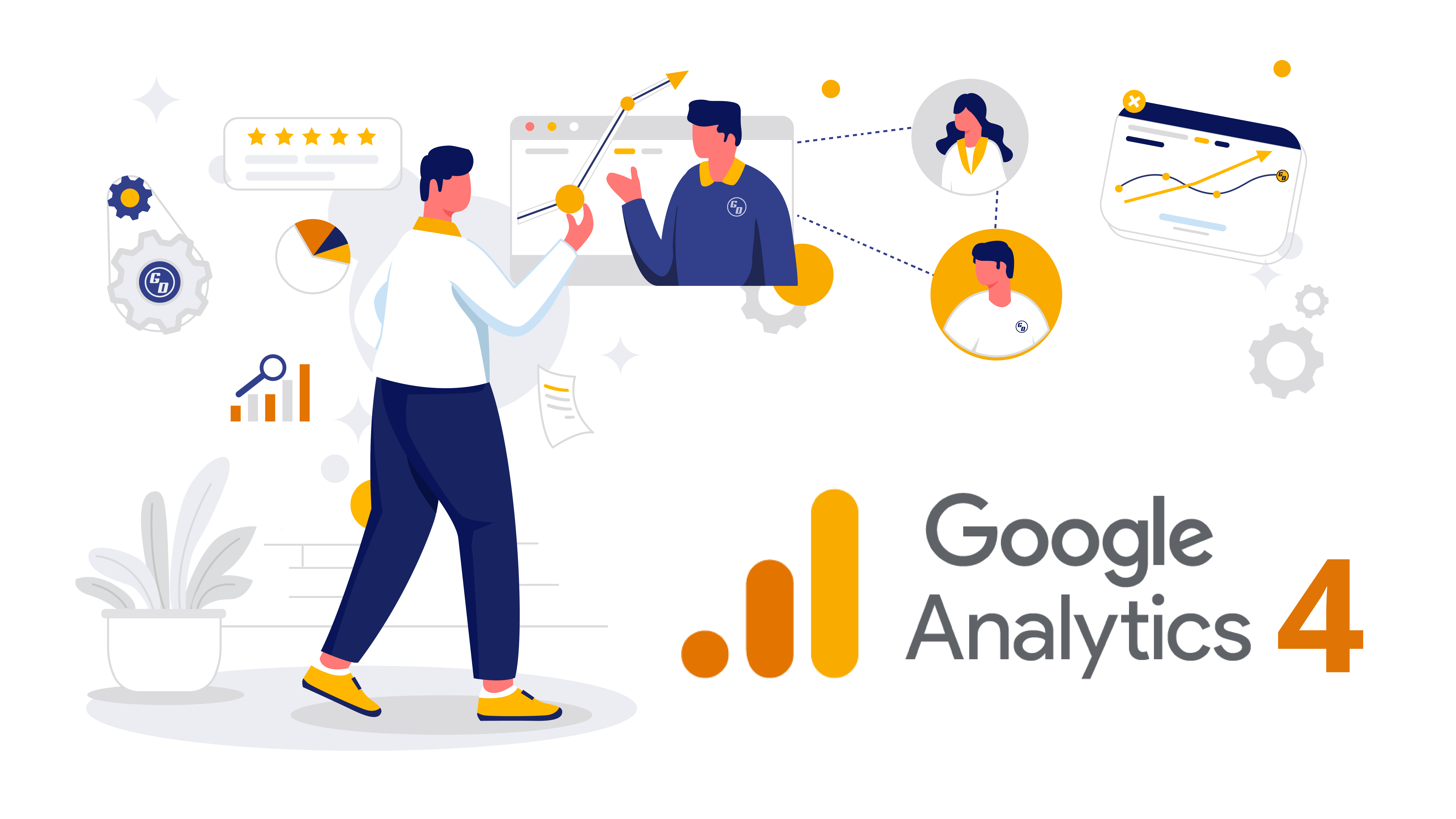Google Analytics, web sitesi sahiplerinin ziyaretçi trafiğini izlemesine ve analiz etmesine olanak tanıyan güçlü bir web analiz aracıdır. Bu araç, ziyaretçi davranışlarını anlamak, web sitesinin performansını ölçmek ve pazarlama stratejilerini optimize etmek için kapsamlı veri sağlar. Google Analytics, ziyaretçi sayısı, demografik bilgiler, kullanıcı etkileşimi, dönüşüm oranları ve daha fazlası gibi bir dizi metrik sunar. Bu verileri kullanarak, web sitesi sahipleri, içerik stratejilerini geliştirebilir, kullanıcı deneyimini iyileştirebilir ve daha etkili pazarlama kampanyaları oluşturabilirler. Ayrıca, Google Analytics’in kullanıcı dostu arayüzü ve kapsamlı raporlama özellikleri, her seviyeden kullanıcının verileri kolayca anlamasına ve çeşitli analizler yapmasına olanak tanır. Sonuç olarak, Google Analytics, dijital varlıkların etkisini ölçmek ve geliştirmek isteyen herkes için vazgeçilmez bir araçtır.
1. Google Analytics’e Giriş Yapın: İlk adım olarak, web tarayıcınızı açın ve Google Analytics web sitesine gidin. Ardından, Google hesabınızla oturum açın. Eğer bir Google hesabınız yoksa, “Hesap Oluştur” seçeneğini kullanarak bir tane oluşturun.
2. Yeni Hesap Oluşturma: Google Analytics panosuna girdikten sonra, sol üst köşede bulunan “Yönetim” bölümüne gidin. Burada, “Hesap Oluştur” düğmesine tıklayın.
3. Hesap Bilgilerini Girin: Yeni bir hesap oluşturmak için, web sitenizin adını ve URL’sini girin. Ayrıca, web sitenizin kategorisini ve zaman dilimini de seçmelisiniz. Bu bilgiler, Google Analytics’i web siteniz için en iyi şekilde yapılandırmanıza yardımcı olacaktır.
4. İzleme Türünü Seçin: Daha sonra, hangi tür veri akışını izlemek istediğinizi belirleyin. Genellikle “Web” seçeneğini seçersiniz, çünkü bir web sitesini izlemek istiyorsunuz.
5. Hesap Adı ve Veri Paylaşımı: Hesabınıza bir ad verin ve Google’ın veri paylaşım seçeneklerini belirleyin. Bu, Google’ın sizinle paylaştığı verilerin kapsamını ve kullanımını belirler. İhtiyaçlarınıza bağlı olarak bu seçenekleri uygun şekilde yapılandırın.
6. İzleme Kodunu Alın: Şimdi, izleme kodunu almanız gerekiyor. Google Analytics, web sitenizi izlemek için bir izleme kodu sağlar. Bu kodu almak için size bir metin kutusu sunulacak ve bu kodu kopyalamalısınız. Daha sonra, bu kodu web sitenizin HTML koduna ekleyerek her sayfada Google Analytics verilerinin toplanmasını sağlayacaksınız.
7. Kodu Web Sitesine Ekleyin: Web sitenizin HTML kodunu düzenleyerek, her sayfanın içine Google Analytics izleme kodunu ekleyin. Bu, Google Analytics’in web sitenizin her sayfasını izlemesine olanak tanır ve verileri toplamasına yardımcı olur.
8. İzlemeyi Başlatın: İzleme kodunu ekledikten sonra, Google Analytics hesabınızı başlatmak için “İzlemeyi Başlat” düğmesine tıklayın. Ardından, web sitenizin verilerini toplamaya başlayacaktır.
9. Verileri İzleyin ve Analiz Edin: Artık Google Analytics panosuna geri dönerek web sitenizin performansını izleyebilir ve analiz edebilirsiniz. Bu, ziyaretçi sayısı, sayfa görüntüleme sayısı, ortalama oturum süresi, dönüşüm oranları ve daha fazlasını içerir. Bu verileri kullanarak web sitenizin performansını iyileştirmek için stratejiler geliştirebilirsiniz.
Bu adımları takip ederek, Google Analytics hesabınızı başarıyla oluşturabilir ve web sitenizin performansını daha iyi anlamak için önemli verilere erişebilirsiniz.